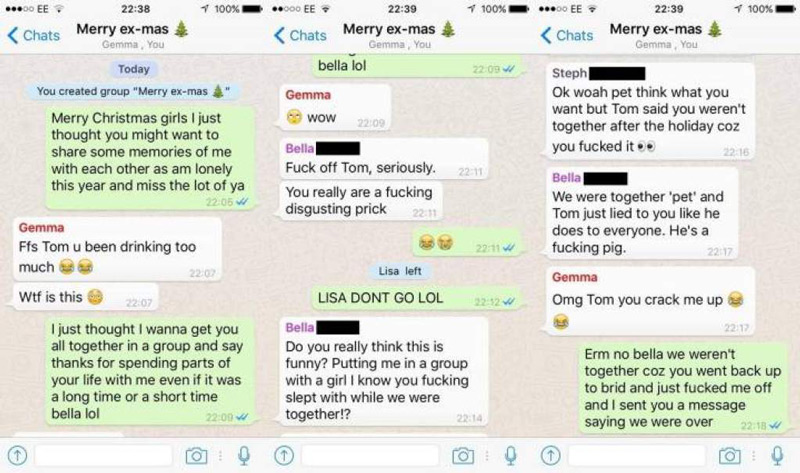- Как перезагрузить Ватсап на телефоне
- Причины для перезагрузки приложения
- Перезапуск Whatsapp на Андроид
- Перезапуск Ватсапа на Iphone
- Как переустановить «Ватсап» на этот же телефон
- На «айфоне»
- На Android
- Переустановка «Ватсап» на другой телефон без изменения номера
- Как переустановить Whatsapp на другой номер
- Переустановка на компьютере
- Как переустановить WhatsApp без потери моих контактов или сохраненных чатов? Пошаговое руководство 2020
- Зачем мне переустанавливать мой»Wasap»? Причины сделать это
- Действия по переустановке приложения WhatsApp с нуля на iOS или Android без потери моих контактов
- на Android
- В iOS
- Потеряю ли я мои разговоры и группы при переустановке WhatsApp? Как этого избежать
- на Android
- В iOS
- Как восстановить мои контакты после установки «Wasat» с нуля?
Как перезагрузить Ватсап на телефоне
Сбои в работе мессенджера препятствуют отправке сообщений, мешают совершать звонки или пересылать видеоролики. Зная, как перезагрузить «Ватсап«, или, как его иногда называют, «Вацап», можно обойтись без помощи сервисной мастерской.
Причины для перезагрузки приложения
Некоторые модели устаревших смартфонов не способны справиться с повышенной нагрузкой. В программах появляются баги, приложения дают сбои. Большинство проблем решается стандартной перезагрузкой.
«Ватсап» нуждается в перезапуске в следующих ситуациях:
- Зависание мессенджера.
Проявляется сложностями с переключением чатов, многократным дублированием звуковых оповещений и т.п. Неполадки устраняются после перезагрузки. - Затруднения с отправкой сообщений.
Если передаваемый текст не отметить галочкой, программа работает неправильно. Для ликвидации неисправностей ее нужно перезапустить. - Приложение подтормаживает.
Когда переключение чатов занимает слишком много времени, сообщения доставляются и передаются с большой задержкой, то «Ватсап» необходимо переустановить.
Комфортное общение обеспечивается бесперебойной работой мессенджера. Вероятные проблемы с функциональностью софта могут скрываться в неполадках телефона. Для диагностики неисправностей его нужно перезагрузить.
Перезапуск Whatsapp на Андроид
Владельцы аппаратов на базе Android могут перезапустить «Ватсап» при включенном устройстве. Под дисплеем смартфона расположена сенсорная клавиша, отмеченная тремя полосками. При нажатии на нее на экране появляются все загруженные приложения. Задача решается перетаскиванием окошка коммуникативной программы вверх или в сторону.
Порядок действий представлен следующими шагами:
- Открываются настройки смартфона.
- В разделе «Приложения» отмечается софт «Ватсап», на дисплей выводится описание программы.
- Нажатием клавиши с надписью «Остановить» активируется функция принудительной остановки.
- После подтверждения предыдущего действия мессенджер отключается.
Для повторной установки приложения нужно кликнуть на иконку. Загрузка начнется автоматически.
Перезапуск Ватсапа на Iphone
Пользователи «айфонов» выполняют переустановку Whatsapp бесплатно по упрощенному алгоритму. Для этого в телефоне предусмотрена клавиша «Домой». Она размещена в нижней части экрана.
После двукратного нажатия кнопки на дисплей выводится список приложений, установленных на смартфоне. Для удаления программы иконка переносится в верхнюю область.
Как переустановить «Ватсап» на этот же телефон
Для перезагрузки мессенджера на мобильных устройствах используются различные методики. Независимо от выбранного способа программисты советуют начинать процедуру с резервного дублирования данных. Для сохранения переписки выполняется копирование архива сообщений в разделе «Чаты», который находится в настройках софта.
После этого удаляется используемая версия Whatsapp. Следующий шаг — установка обновленного приложения. Загруженный мессенджер обязательно надлежит протестировать на отсутствие вирусов и вредоносных ПО. Завершается загрузка работоспособной программы вводом СМС-кода, отправленного на номер пользователя.
На «айфоне»
Пошаговое руководство по переустановке «Ватсап» на телефонах IOS от компании Apple включает следующие действия:
- На подготовительном этапе дублируется сохраненная информация. Это делается, чтобы не утратить контактные данные и переписку. Скопированные сведения загружаются в память Iphone или на флешку.
- Следующий шаг — удержание в нажатом состоянии иконки мессенджера до появления крестика.
- Активируется опция удаления программы. При этом информация, содержащаяся в приложении, не сохраняется.
- Для завершения процедуры нужно нажать кнопку внизу экрана с надписью «Домой».
После этого можно установить на «айфон» обновленную версию бесплатного софта с App Store.
На Android
Пользователи Андроид переустанавливают «Ватсап» пошагово согласно такому алгоритму:
- Открывается страница Google Play Market. После этого потребуется в диспетчере приложений найти мессенджер, который планируется загрузить на смартфон.
- Нажатием соответствующей клавиши активируется функция установки.
- По завершении загрузки запускается программа и подтверждается согласие с условиями пользования.
- Вводится телефонный номер. Для авторизации на него отправляется СМС с проверочным кодом.
- Восстанавливается переписка. Если перед удалением не проводилось резервное копирование, потери информации не избежать. Сообщения в чатах не возобновляются.
В настройках меню открывается раздел «Имя профиля». В специальное окно вводятся необходимые данные. Для дополнительной идентификации можно добавить личное фото. В процессе общения контакты увидят изображение собеседника на аватарке.
Переустановка «Ватсап» на другой телефон без изменения номера
Если при этом сохраняется прежний номер, переустановка проводится в такой последовательности:
- в настройках чатов выполняется резервное копирование информации, содержащейся в сообщениях на старом гаджете;
- на новом устройстве открывается официальный портал мессенджера, программа скачивается и устанавливается;
- после ввода телефонного номера подтверждается авторизация с помощью СМС-кода;
- инсталляция завершается восстановлением переписки.
При переустановке «Ватсапа» следует помнить, что сохраненные данные передаются исключительно между мобильными аппаратами с идентичной платформой. Скопировать файлы с «айфона» на Андроид или наоборот не получится.
Для эффективного восстановления сообщений потребуется достаточно большой объем памяти. Чтобы освободить недостающее пространство, можно удалить неиспользуемые программы.
Как переустановить Whatsapp на другой номер
Если пользователь меняет SIM-карту, данные аккаунта не сохраняются. Чтобы восстановить информацию персонального профиля, нужно в настройках мессенджера активировать опцию «Изменить номер». При этом перенос сведений из личной страницы приложения запускается автоматически. Остается лишь оповестить контакты о смене телефона.
Некоторые мобильные операторы продают старые СИМ-карты посторонним пользователям. Поэтому перед изменением рекомендуется удалить с предыдущего телефонного номера не только «Ватсап», но и все личные данные. Несложная операция обезопасит персональную информацию от посягательства злоумышленников.
После активации функции резервного копирования сохраненные файлы загружаются в виртуальное хранилище.
Если планируется одновременно сменить гаджет, перенос аккаунта возможен при соблюдении следующих условий:
- Память нового устройства не должна быть переполнена. Для подготовки необходимого свободного пространства удаляются неиспользуемые программы.
- Передача файлов допускается только между телефонами с одинаковыми операционными системами. Перенос данных на другую платформу невозможен.
Если пользователь меняет Android на iPhone или наоборот, информация личного профиля не сохраняется. Придется создавать другой аккаунт. Номера контактов предыдущей страницы можно переслать на почту.
Переустановка на компьютере
Для использования мессенджера на стационарном устройстве существует несколько способов инсталляции веб-версии на компьютер. Программисты советуют устанавливать «Ватсап» через эмулятор Android. Для этого нужно вначале загрузить программу, открывающую пользователям ПК доступ к работе с приложениями платформы. Большинство выбирает программный продукт компании BlueStacks, состоящей в партнерских отношениях с Google.
Далее «Ватсап» скачивается, и установочный файл форматируется в apk. После этого запускается эмулятор и через него выполняется установка мессенджера. Для привязки аккаунта нужно ввести телефонный номер, на который придет код, подтверждающий регистрацию.
Правильное подключение гарнитуры позволяет пользователям ПК использовать практически весь функционал приложения, установленного через эмулятор. Соединение смартфона с интернетом потребуется только для активации профиля.
Источник
Как переустановить WhatsApp без потери моих контактов или сохраненных чатов? Пошаговое руководство 2020
WhatsApp-это социальная сеть, которая улучшила и заменила многие платформы. Ни для кого не секрет, что этот носитель позволяет без сомнений совершать звонки, видеозвонки, отправлять сообщения, помимо прочего. очень полный инструмент для отправки какой-либо информации или файла.
В этой форме общения хорошо то, что вы можете иметь широкое поле контакта, многие из которых мы не хотим терять. Кроме того, это позволяет создавать резервные копии и сохранять информацию в облаке на случай, если вы смените устройство или с вами случится что-то непредвиденное.
В этой статье вы увидите некоторые причины, по которым вам следует переустановить свой обмен сообщениями, как вы можете установить приложение с нуля, не теряя своих контактов, и даже то, как вы можете создавать резервные копии своих разговоров или групп . > Так что во время переустановки ничего не потеряйте.
Зачем мне переустанавливать мой»Wasap»? Причины сделать это
Существует бесчисленное множество причин, по которым у вас есть или вы хотите удалить и переустановить платформу снова на своем компьютере. Обычно это происходит из-за того, что контакты не появляются, из-за проблем с обновлением или из-за Вы хотите сбросить некоторую информацию, которую вы удалили по ошибке.
Это может быть одним из наиболее вероятных последствий для этого шага, но независимо от того, почему мы покажем вам решение для переустановки и устранения ваших проблем при этом.
Действия по переустановке приложения WhatsApp с нуля на iOS или Android без потери моих контактов
С помощью этого трюка можно будет восстановить контакты, которые у вас есть, и что-то еще, без сомнения, это может спасти вас не раз. Важно учитывать, насколько важно для этих процессов сделать предыдущее резервное копирование, поскольку это избавит вас от нескольких отвращений.
на Android
К счастью, сегодня легче передавать любые данные с одного компьютера на другой или извлекать информацию, которая была у вас на компьютере, особенно если это та же операционная система. При добавлении контакта для мобильного телефона важно, чтобы они были добавлены в учетную запись Google; в этом случае, а не в памяти или на SIM-карте.
Это потому, что это усложнит работу, в противном случае в мессенджере появятся только те, которые у вас есть на устройстве, и вы потеряете те, которые не сохранили:
- Первое, что вам нужно сделать, это зайти в свой «Play Store» , найти приложение «WhatsApp» и нажать «Установить». .
- В конце загрузки введите свой номер телефона. Если у вас есть резервная копия, вам сообщат, как ее восстановить, чтобы снова иметь контакты что у вас нет в вашем списке, чатах, группах и всем, что у вас есть в нем.
- Если вы не хотите восстанавливать или не имеете резервной копии, проблем не возникнет, поскольку контакты что вы добавили и WhatsApp появится автоматически. Но все остальное больше не будет.
- Таким образом, вы сможете без проблем использовать свое приложение.
В iOS
Как и в предыдущем случае, вы должны сохранить все, что вам нужно, в учетной записи электронной почты, такой как Google, iCloud или iTunes.
Если вы хотите убедиться, что ваши контакты в безопасности, перейдите в свой календарь, нажмите «Изменить» и проверьте, хранятся ли они в облаке:
- войдите в свой «Магазин приложений».
- Найдите приложение «Whatsapp» и нажмите « Установить ».
- Подождите, пока загрузка завершится, и когда она закончится, перейдите в начало вашего компьютера и введите сообщение.
- Введите соответствующую информацию , и она обработает добавленные вами данные.
- Вы получите текстовое сообщение с подтверждением , если оно совпадает с номером. устройства, которым вы управляете, оно прочитает автоматически. Если нет, сохраните введенный мобильный телефон, чтобы его можно было ввести, поскольку у него есть срок действия.
- Появится вкладка, указывающая, хотите ли вы восстановить сохраненную информацию, Если вы примете это, вы сможете восстановить номера, которые у вас нет на вашем смартфоне и все, что у вас было на нем. Если вы его опустите, то ваши контакты будут отображаться в календаре.
Потеряю ли я мои разговоры и группы при переустановке WhatsApp? Как этого избежать
Для этого нужно помнить, что информация, которую вы можете получить, хранится в вашем облаке. Когда вы устанавливаете его, он спрашивает вас, как часто вы хотите сделать резервную копию, вы можете выбрать, делать это вручную или так часто, как вам нужно.
Таким образом вы восстановите всю информацию, сохраненную в вашем аккаунте Google, синхронизированную с устройством. вы также можете выбрать, хотите ли вы сохранять только разговоры или предпочитаете архивировать изображения и видео.
Обратите внимание, что если у вас нет резервной копии или устройство синхронизировано с вашей учетной записью электронной почты, данные устройства не будут сохранены. Вот почему так важно делать.
на Android
В этой части вы можете увидеть , как сделать копию своей информации перед удалением приложения, и как восстановить информацию после повторной установки.
- Если вы загружаете инструмент, выполните следующие действия: «Play Store»> «Whatsapp»> «Install».
Когда вы вводите свои данные, если ранее у вас был WhatsApp, а ваша учетная запись электронной почты синхронизирована, вы увидите вкладку с опцией «Пропустить или сбросить» информацию, которую вы сохранили с помощью последняя резервная копия.
Таким образом, вы можете восстановить контакты, чат, группы и даже разговоры с людьми, которых вы не добавили.
- Если вы впервые используете приложение или уже загрузили его и не сделали никакой резервной копии, перейдите в «Меню» (три вертикальные точки, найденные на верхний правый угол »>« Настройки »>« Чаты »>« Резервное копирование ».
- В это время вы можете выбрать способ резервного копирования информации, если хотите автоматический или ручной.
В iOS
Эти шаги, которые вы увидите ниже, являются полезными для любого устройства этого программного обеспечения, будь то iPhone или iPad:
- Если у вас нет учетной записи, связанной с вашим смартфоном, вы должны перейти в раздел Соответственно.
- Позже найдите раздел «Аккаунты». и пароли »>« Добавить учетные записи ».
- Он покажет вам список всех учетных записей, которые вы можете выбрать для синхронизации своей информации. В этом случае вы выбираете « Google », «ICloud», «iTunes».
- Он попросит вас ввести свой адрес электронной почты и пароль; вам придется подождать несколько секунд при проверке информации.
- Таким образом, ваша учетная запись уже будет на вашем устройстве, поэтому все сделанные вами изменения будут сохранены.
- Вам нужно всего лишь перейти в «Меню»>»Настройки»> «Чаты»> «Резервное копирование».
- Готово, вы можете создать резервную копию своей информации.
Если у вас уже есть учетная запись и вы уже настраиваете WhatsApp, вы просто должны согласиться с тем, что команда восстанавливает информацию, хранящуюся в вашем облаке, чтобы вы могли восстановить все свои разговоры.
Как восстановить мои контакты после установки «Wasat» с нуля?
Это можно сделать, как мы указали ранее, на этапе установки WhatsApp с нуля в другое программное обеспечение. То есть по резервному копированию.
Это самый простой способ создания резервной копии любой информации, имеющейся у вас в приложении, поскольку хранит не только вашу контактную информацию, но также файлы, документы, фотографии и многое другое что у вас есть в момент создания этой резервной копии.
Источник